Quando si visualizza un report di Access sullo schermo, è possibile applicare filtri a zero sui dati da visualizzare. E quindi è possibile stampare il report solo con questi dati. Per altre informazioni sulla creazione di report, vedere Introduzione ai report in Access.
Nota: Questo articolo non è applicabile alle app Web di Access, il nuovo tipo di database che può essere progettato con Access e pubblicato online.
Per filtrare i dati in un report, aprirlo in visualizzazione Report facendo clic con il pulsante destro del mouse su di esso nel riquadro di spostamento e scegliendo Visualizzazione report. Quindi, fare clic con il pulsante destro del mouse sui dati da filtrare.
Ad esempio, in un report che elenca tutti i dipendenti, è possibile limitare il report ai dipendenti il cui cognome inizia con "L":
-
Fare clic con il pulsante destro del mouse su un cognome e scegliere Filtri per testo > Inizia con.
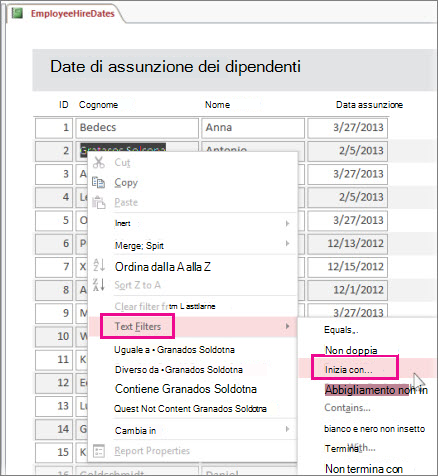
-
Immettere "L" nella casella visualizzata e fare clic su OK.
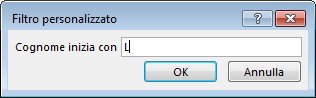
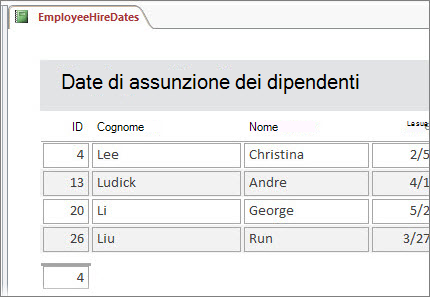
Attivare o disattivare i filtri
Nella scheda Home fare clic sul pulsante Attiva/disattiva filtro per rimuovere e riapplicare il filtro in base alle esigenze.
Se si chiude il report senza cancellare in modo esplicito i filtri, Access li memorizza ed è possibile fare di nuovo clic su Attiva/disattiva filtro per riapplicarli alla successiva apertura del report. Questa operazione funziona anche se si chiude e si riapre il database. Tuttavia, se si fa clic su Home > Avanzate > Cancella tutti i filtri, Access cancella completamente i filtri e sarà necessario iniziare da zero la prossima volta.
Salvare i filtri come query
Se a un report sono applicati molti filtri, è consigliabile salvarli come query. È quindi possibile usare la query come origine dati per il report corrente o un nuovo report oppure eseguire la query alla successiva visualizzazione dei dati.
-
Applicare i filtri e fare clic su Home > Avanzate > Ordinamento/filtro avanzato.
Access crea una query che include tutti i filtri applicati. Se si vogliono visualizzare altre colonne oltre alle colonne filtrate nell'output della query, fare doppio clic su di esse nelle tabelle per aggiungerle alla griglia della query. -
Fare clic su Salva e immettere un nome per la query.
Per altre informazioni sui report, vedere Introduzione ai report in Access e per informazioni più dettagliate sui filtri, vedere Applicare un filtro per visualizzare i record selezionati in un database di Access. Per informazioni su altre operazioni che è possibile eseguire con le query, vedere Introduzione alle query.










